Как запустить Chrome с помощью сочетания клавиш в Windows 10
Гайд в разделе Google "Как запустить Chrome с помощью сочетания клавиш в Windows 10" содержит информацию, советы и подсказки, которые помогут изучить самые важные моменты и тонкости вопроса….
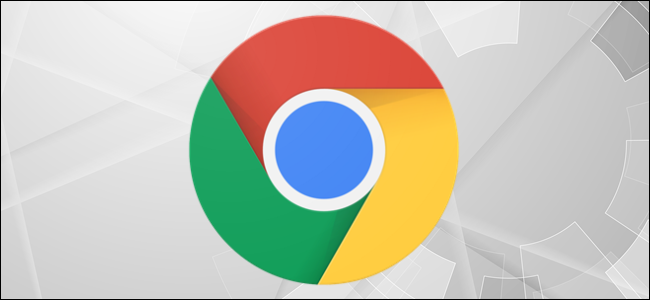
Windows 10 содержит множество сочетаний клавиш, но вы также можете создавать свои собственные сочетания клавиш для запуска приложений, которым они назначены. Вот как создать его для запуска Google Chrome в Windows 10.
Для этого на вашем компьютере должен быть установлен Google Chrome. Вам также потребуется создать ярлык на рабочем столе для Chrome, если у вас его еще нет. Для этого откройте меню «Пуск», нажав кнопку «Пуск» в нижнем левом углу рабочего стола.
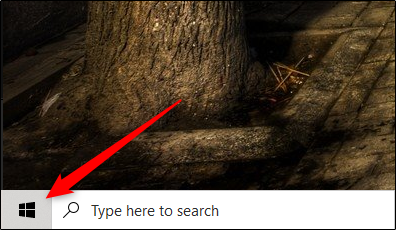
Затем прокрутите вниз список приложений, пока не найдете «Google Chrome», а затем перетащите значок на рабочий стол. Будет создан ярлык.

Щелкните правой кнопкой мыши ярлык на рабочем столе Google Chrome и выберите «Свойства».
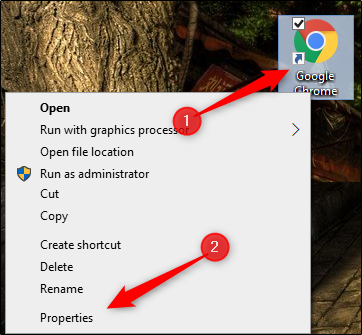
Откроется окно «Свойства» Google Chrome. На вкладке «Ярлык» вы увидите параметр «Клавиша быстрого доступа» с надписью «Нет» в текстовом поле. Это означает, что в настоящее время этому приложению не назначена горячая клавиша.
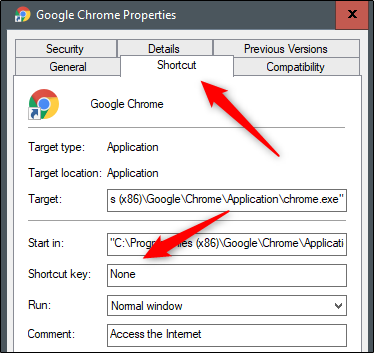
Щелкните текстовое поле и нажмите клавишу на клавиатуре, которую вы хотите назначить как сочетание клавиш для Google Chrome. Ctrl + Alt будет добавлен в начало по умолчанию. Итак, если вы хотите сделать Ctrl + Alt + C сочетанием клавиш для запуска Google Chrome, просто нажмите «C».
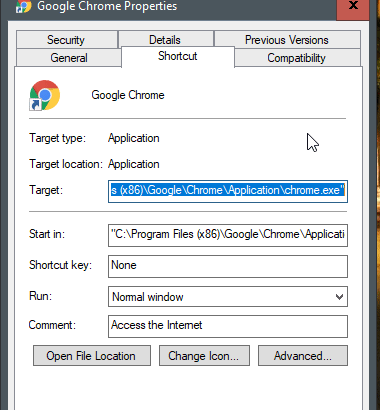
Если комбинация Ctrl + Alt + & lt, key & gt уже существует (например, Ctrl + Alt + Delete или Ctrl + Alt + Tab), вы не будете может назначить эту комбинацию для этого приложения.
Когда все будет готово, примените изменения, нажав кнопку «Применить» в правом нижнем углу окна. Затем нажмите «ОК».
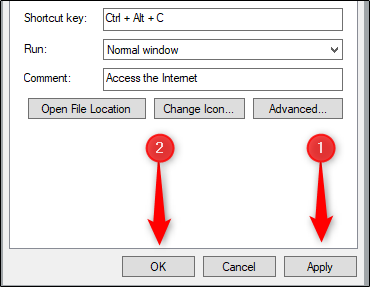
Теперь сочетание клавиш применено. Нажмите выбранное сочетание клавиш, и Windows запустит Google Chrome.
Чтобы отменить это изменение, либо удалите созданный вами ярлык на рабочем столе, либо откройте его окно «Свойства» и удалите ярлык из поля «Сочетание клавиш».
